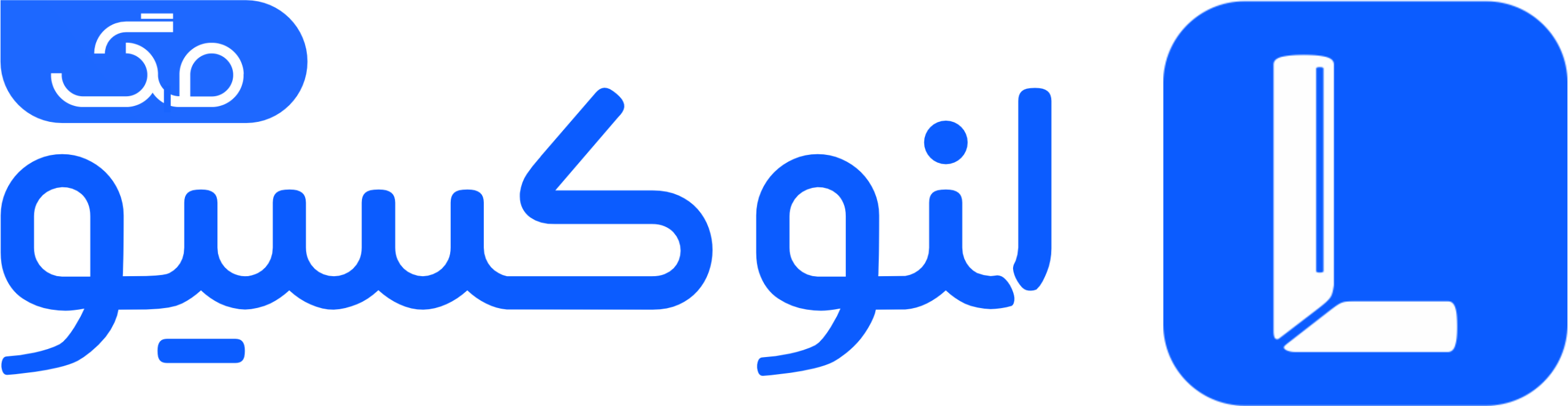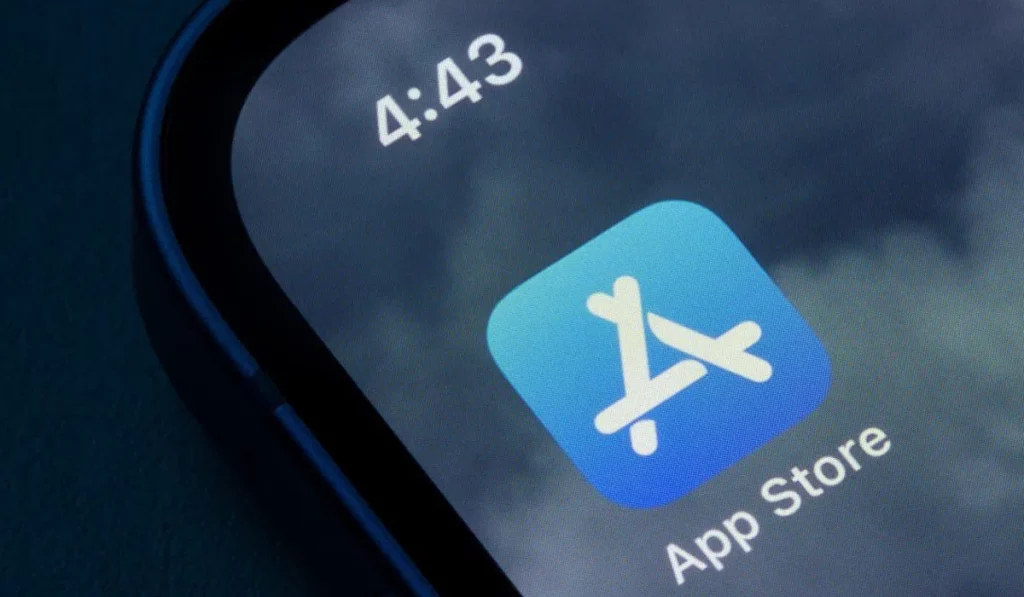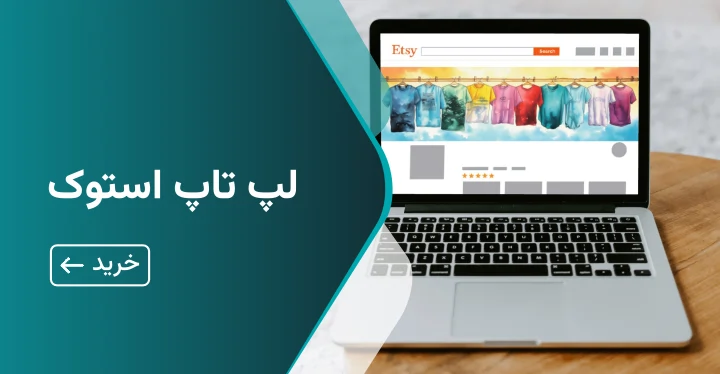آپدیت کارت گرافیک لپ تاپ و کیس کامپیوتر یکی از مهمترین کارهایی است که برای افزایش سرعت، رفع مشکلات تصویری و بهبود عملکرد در بازیها و نرمافزارهای گرافیکی باید انجام دهیم. بسیاری از کاربران فقط به نصب ویندوز بسنده میکنند و درایور کارت گرافیک را سالها دستنخورده باقی میگذارند، در حالی که شرکتهای سازنده مثل NVIDIA، AMD و Intel مرتباً نسخههای جدید درایور را منتشر میکنند. این آپدیتها میتوانند سرعت اجرای بازیها را بالا ببرند، باگها را رفع کنند و حتی از کرشها و صفحه آبی ویندوز جلوگیری کنند.
کارت گرافیکها به دو دسته اصلی تقسیم میشوند: کارت گرافیکهای آنبورد (Onboard / Integrated) که داخل CPU یا مادربرد قرار دارند و کارت گرافیکهای مجزا (Dedicated / Discrete) که به صورت جداگانه روی لپ تاپ و کیس نصب شدهاند. در لپتاپها معمولاً یا فقط گرافیک آنبورد Intel داریم، یا ترکیبی از Intel + NVIDIA / AMD. در کیسهای کامپیوتر نیز بسته به نوع سیستم، ممکن است فقط از گرافیک آنبورد استفاده شود یا یک کارت گرافیک حرفهای برای گیمینگ و رندر نصب شده باشد.
از طرف دیگر، نسخه ویندوز نیز روی روش آپدیت درایور کارت گرافیک تأثیر دارد. برای مثال، در ویندوز 10 و ویندوز 11 ابزار Windows Update و Device Manager بسیار قویتر از ویندوز 7 عمل میکنند، اما همچنان بهترین روش، دانلود مستقیم درایور از سایت سازنده کارت گرافیک است. همچنین نسخههای 32 بیت و 64 بیت ویندوز، درایور مخصوص به خود را دارند و اگر نسخه اشتباه را دانلود کنید، احتمالاً نصب انجام نمیشود یا با خطا مواجه میشوید.
در این مقاله به صورت کامل و مرحله به مرحله آموزش آپدیت کارت گرافیک لپ تاپ و کیس کامپیوتر را بررسی میکنیم. ابتدا انواع کارت گرافیکها (NVIDIA، AMD، Intel و گرافیکهای آنبورد و مجزا) را توضیح میدهیم، سپس روش تشخیص مدل کارت گرافیک و نوع ویندوز را آموزش میدهیم. بعد از آن، چند روش مختلف برای آپدیت درایور کارت گرافیک شامل استفاده از Device Manager، دانلود مستقیم از سایت سازنده، استفاده از نرمافزارهای رسمی مانند GeForce Experience و AMD Adrenalin و همینطور روش آپدیت خودکار از طریق Windows Update را بررسی میکنیم.
همچنین تفاوت روش آپدیت کارت گرافیک در لپتاپ و کیس کامپیوتر را توضیح میدهیم، چون در لپتاپها گاهی لازم است به وبسایت سازنده لپتاپ (مانند ASUS، Dell، HP، Lenovo و …) مراجعه کنید، در حالی که در کیسهای دسکتاپ معمولاً مستقیم به سایت NVIDIA یا AMD میرویم. در ادامه به نکات مهمی مثل حذف کامل درایور قدیمی (با ابزارهایی مثل DDU)، جلوگیری از نصب درایور اشتباه، و راهحل مشکلات متداول بعد از آپدیت (مثل افت فریم، سیاه شدن صفحه یا عدم شناسایی کارت گرافیک) میپردازیم.
اگر به دنبال یک راهنمای جامع، ساده و کاربردی برای آپدیت کارت گرافیک در ویندوز 7، ویندوز 8.1، ویندوز 10 و ویندوز 11 هستید و میخواهید بدانید کدام روش برای شما مناسبتر است، این آموزش کامل آپدیت کارت گرافیک لپ تاپ و کیس کامپیوتر مخصوص شماست. با خواندن این مقاله، میتوانید بدون نیاز به تعمیرکار، درایور کارت گرافیک خود را بهروز کرده و بهترین عملکرد ممکن را از سیستمتان بگیرید.
۱. انواع کارت گرافیک در لپتاپ و کیس کامپیوتر

کارت گرافیکها در دنیای کامپیوتر به طور کلی به دو نوع اصلی تقسیم میشوند: گرافیک مجتمع (Integrated) و گرافیک مجزا (Dedicated). گرافیک مجتمع معمولاً داخل پردازنده (CPU) تعبیه شده و برای کارهای روزمره مثل وبگردی، تماشای فیلم و کار با نرمافزارهای سبک مناسب است. گرافیکهای Intel UHD و Intel Iris Xe نمونههای رایج این نوع هستند. گرافیکهای مجزا اما به صورت یک قطعه سختافزاری جداگانه روی مادربرد نصب میشوند و قدرت بسیار بیشتری برای بازی، رندر سهبعدی، کارهای گرافیکی سنگین و نرمافزارهای مهندسی ارائه میدهند.
در لپتاپها، بهخصوص مدلهای گیمینگ و حرفهای، معمولاً ترکیبی از گرافیک مجتمع (مثلاً Intel) و گرافیک مجزا (NVIDIA یا AMD) وجود دارد. سیستم به صورت خودکار بسته به نوع استفاده، بین این دو جابهجا میشود تا هم مصرف برق کم باشد و هم در مواقع لازم، حداکثر توان گرافیکی در دسترس قرار گیرد. در کیسهای کامپیوتر، کاربر میتواند در کنار گرافیک آنبورد مادربرد، یک کارت گرافیک قدرتمند اضافه کند و آن را به عنوان گرافیک اصلی برای خروجی تصویر استفاده نماید.
سه برند اصلی در بازار کارت گرافیک، NVIDIA، AMD و Intel هستند. NVIDIA و AMD عمدتاً کارت گرافیکهای مجزا و حرفهای برای گیمینگ و رندر تولید میکنند، در حالی که Intel سالهاست در زمینه گرافیک مجتمع پیشرو است و اخیراً با سری Intel ARC وارد بازار کارتهای مجزا شده است. شناخت نوع و برند کارت گرافیک بسیار مهم است، چون برای آپدیت درایور، باید دقیقاً درایور مخصوص همان مدل و همان شرکت را دانلود و نصب کنید.
نکته مهم دیگر این است که در برخی لپتاپها، سازنده (مثلاً ASUS یا HP) نسخه سفارشی شده درایور کارت گرافیک را ارائه میدهد که برای سیستم خنککننده و تنظیمات خاص همان مدل بهینه شده است. در این شرایط، گاهی بهتر است درایور را از سایت سازنده لپتاپ دریافت کنید، نه مستقیماً از سایت NVIDIA یا AMD، تا از بروز مشکلات حرارتی یا ناسازگاری جلوگیری شود.
درک تفاوت بین انواع کارت گرافیک و ساختار آنها کمک میکند هنگام آپدیت، اشتباه نکنید و درایور مربوط به گرافیک اشتباه را نصب نکنید. برای مثال، بعضی کاربران فقط درایور Intel را بهروزرسانی میکنند و فکر میکنند کارت گرافیک لپتاپشان آپدیت شده، در حالی که گرافیک اصلی برای بازیها، NVIDIA است که هنوز درایورش قدیمی مانده است.
۱.۱. جدول مقایسه انواع کارت گرافیک
| نوع کارت گرافیک | محل قرارگیری | قدرت پردازش | مصرف انرژی | کاربرد اصلی |
|---|---|---|---|---|
| Integrated (مجتمع) | داخل CPU یا مادربرد | کم تا متوسط | بسیار کم | کار روزمره، فیلم، کار اداری |
| Dedicated (مجزا) | کارت جداگانه روی PCIe | متوسط تا بالا | متوسط تا زیاد | بازی، رندر، نرمافزارهای سنگین |
| NVIDIA GeForce | کارت مجزا / لپتاپ | بالا | متوسط تا زیاد | گیمینگ، طراحی، تدوین ویدیو |
| AMD Radeon | کارت مجزا / لپتاپ | بالا | متوسط تا زیاد | گیمینگ، کارهای گرافیکی |
| Intel UHD / Iris / ARC | مجتمع و مجزا | کم تا متوسط | کم تا متوسط | کار روزمره، بعضی بازیها و نرمافزارها |
۲. انواع ویندوز و تأثیر آن بر آپدیت کارت گرافیک
سیستمعامل ویندوز نقش مهمی در نحوه نصب و آپدیت درایور کارت گرافیک دارد. نسخههای مختلف ویندوز مانند ویندوز 7، ویندوز 8.1، ویندوز 10 و ویندوز 11 از نظر سازگاری درایورها، ابزارهای داخلی و روشهای آپدیت، تفاوتهایی با هم دارند. برای مثال، ویندوز 7 دیگر به صورت رسمی از سوی مایکروسافت پشتیبانی نمیشود و بسیاری از نسخههای جدید درایور کارت گرافیک ممکن است دیگر برای این ویندوز ارائه نشوند یا فقط نسخههای قدیمیتر موجود باشند.
در ویندوز 10 و ویندوز 11، ابزار Windows Update و Microsoft Store در پسزمینه، برخی درایورها از جمله درایور گرافیک را بهطور خودکار بهروزرسانی میکنند. هرچند این ویژگی برای کاربران عادی مفید است، اما برای گیمرها و کاربران حرفهای، معمولاً بهترین گزینه نیست؛ چون نسخههایی که از طریق Windows Update ارائه میشود، همیشه جدیدترین یا بهینهترین نسخه برای بازیها نیستند. به همین دلیل توصیه میشود برای بهبود عملکرد گیمینگ، مستقیماً از سایت سازنده کارت گرافیک استفاده کنید.
مسئله مهم دیگر، تفاوت بین نسخههای 32 بیت (x86) و 64 بیت (x64) ویندوز است. اکثر سیستمهای امروزی از ویندوز 64 بیتی استفاده میکنند و تقریباً تمام درایورهای جدید برای نسخههای 64 بیت منتشر میشوند. اگر ویندوز شما 32 بیتی باشد، ممکن است در یافتن نسخه جدید درایور کارت گرافیک با محدودیت مواجه شوید. به همین خاطر، همیشه قبل از دانلود درایور، باید نوع و نسخه ویندوز را دقیقاً بدانید.
نسخههای مختلف ویندوز از نظر محیط کاربری و ابزارهای مدیریت دستگاهها نیز کمی با هم متفاوت هستند، اما در همه آنها یک ابزار مشترک به نام Device Manager وجود دارد که از طریق آن میتوان درایورها را مشاهده، غیرفعال، حذف یا بهروزرسانی کرد. نحوه دسترسی به این ابزار ممکن است کمی متفاوت باشد، اما عملکرد کلی آن در همه نسخهها مشابه است.
در نتیجه، برای آموزش کامل آپدیت کارت گرافیک، ابتدا باید بدانید روی سیستمتان چه نسخهای از ویندوز نصب است، 32 بیت است یا 64 بیت، و آیا هنوز از ویندوز قدیمی مثل 7 استفاده میکنید یا به نسخههای جدیدتر مثل 10 و 11 مهاجرت کردهاید. این اطلاعات در انتخاب روش آپدیت، دانلود درایور سازگار و جلوگیری از خطاهای نصب، نقش کلیدی دارند.
۲.۱. جدول مقایسه ویندوزها برای آپدیت کارت گرافیک
| نسخه ویندوز | وضعیت پشتیبانی رسمی | مناسب بودن برای درایورهای جدید گرافیک | ابزارهای داخلی برای آپدیت | توصیه برای کاربران گرافیکی |
|---|---|---|---|---|
| ویندوز 7 | پایان پشتیبانی | محدود، برخی درایورهای جدید موجود نیست | Device Manager | پیشنهاد به مهاجرت به 10/11 |
| ویندوز 8.1 | محدود و رو به پایان | نسبتاً خوب، اما رو به کاهش | Device Manager, Windows Update | بهتر است به 10/11 ارتقا یابد |
| ویندوز 10 | پشتیبانی فعال | بسیار خوب، سازگاری عالی | Device Manager, Windows Update | مناسب برای بازی و کار حرفهای |
| ویندوز 11 | جدیدترین نسخه | عالی، بهینه برای سختافزارهای جدید | Device Manager, Windows Update | بهترین گزینه برای سیستمهای جدید |
۳. تشخیص مدل کارت گرافیک و نوع ویندوز قبل از آپدیت

قبل از هر گونه اقدام برای آپدیت کارت گرافیک، باید دقیقاً بدانید سیستم شما از چه کارت گرافیکی استفاده میکند و چه نسخهای از ویندوز روی آن نصب است. بسیاری از مشکلات آپدیت درایور، به دلیل دانلود نسخه اشتباه درایور برای مدل یا ویندوز اشتباه اتفاق میافتد. برای تشخیص مدل کارت گرافیک، سادهترین روش استفاده از ابزار Device Manager در ویندوز است. با باز کردن این ابزار و رفتن به بخش Display adapters، میتوانید نام دقیق کارت گرافیکهای نصب شده روی سیستم را مشاهده کنید.
روش دیگر برای مشاهده مدل کارت گرافیک، استفاده از نرمافزارهایی مانند GPU-Z، Speccy یا حتی بخش Display در تنظیمات ویندوز است. این برنامهها اطلاعات دقیقتری درباره میزان حافظه گرافیکی، نوع چیپ، نسخه درایور فعلی و وضعیت کلی کارت گرافیک ارائه میدهند. این اطلاعات بهخصوص زمانی مفید است که میخواهید بررسی کنید آیا درایور فعلی شما قدیمی است یا جدیدترین نسخه را نصب کردهاید.
برای تشخیص نسخه ویندوز، میتوانید از دستور winver در منوی Run استفاده کنید یا از مسیر Settings > System > About در ویندوز 10 و 11 وارد شوید. در این بخش، نسخه دقیق ویندوز (مثلاً Windows 10 Pro)، نسخه بیلد (Build) و نوع سیستم (32-bit یا 64-bit) نمایش داده میشود. این اطلاعات هنگام دانلود درایور از سایت سازنده بسیار مهم است، چون اکثر سایتها از شما میخواهند نوع ویندوز و معماری سیستم را انتخاب کنید.
در لپتاپها، توجه داشته باشید که ممکن است دو کارت گرافیک (Intel + NVIDIA یا Intel + AMD) به صورت همزمان نصب باشند. در این حالت باید هر دو درایور را بهروزرسانی کنید تا بهترین عملکرد و هماهنگی بین آنها برقرار شود. همچنین در برخی لپتاپها، نام کارت گرافیک ممکن است با برند سازنده لپتاپ (مثلاً ASUS یا HP) در Device Manager نمایش داده شود، که جای نگرانی ندارد و همچنان میتوانید درایور را بر اساس مدل اصلی GPU (مثلاً GeForce GTX 1650) دانلود کنید.
با داشتن اطلاعات دقیق از مدل کارت گرافیک و نوع ویندوز، حالا میتوانید با اطمینان کامل به مرحله بعدی یعنی انتخاب روش مناسب برای آپدیت درایور کارت گرافیک لپ تاپ و کیس کامپیوتر بروید و از نصب درایورهای اشتباه یا ناسازگار جلوگیری کنید.
۳.۱. مراحل تشخیص مدل کارت گرافیک در ویندوز
- روی آیکون Start راستکلیک کرده و گزینه Device Manager را انتخاب کنید.
- در پنجره باز شده، بخش Display adapters را باز کنید.
- نام کارت یا کارتهای گرافیک نصب شده را یادداشت کنید (مثلاً NVIDIA GeForce RTX 3060).
- برای اطلاعات بیشتر میتوانید روی آن راستکلیک کرده و Properties را بزنید.
- در تب Driver، نسخه درایور فعلی و تاریخ نصب آن را مشاهده کنید.
۴. روش آپدیت کارت گرافیک با استفاده از Device Manager
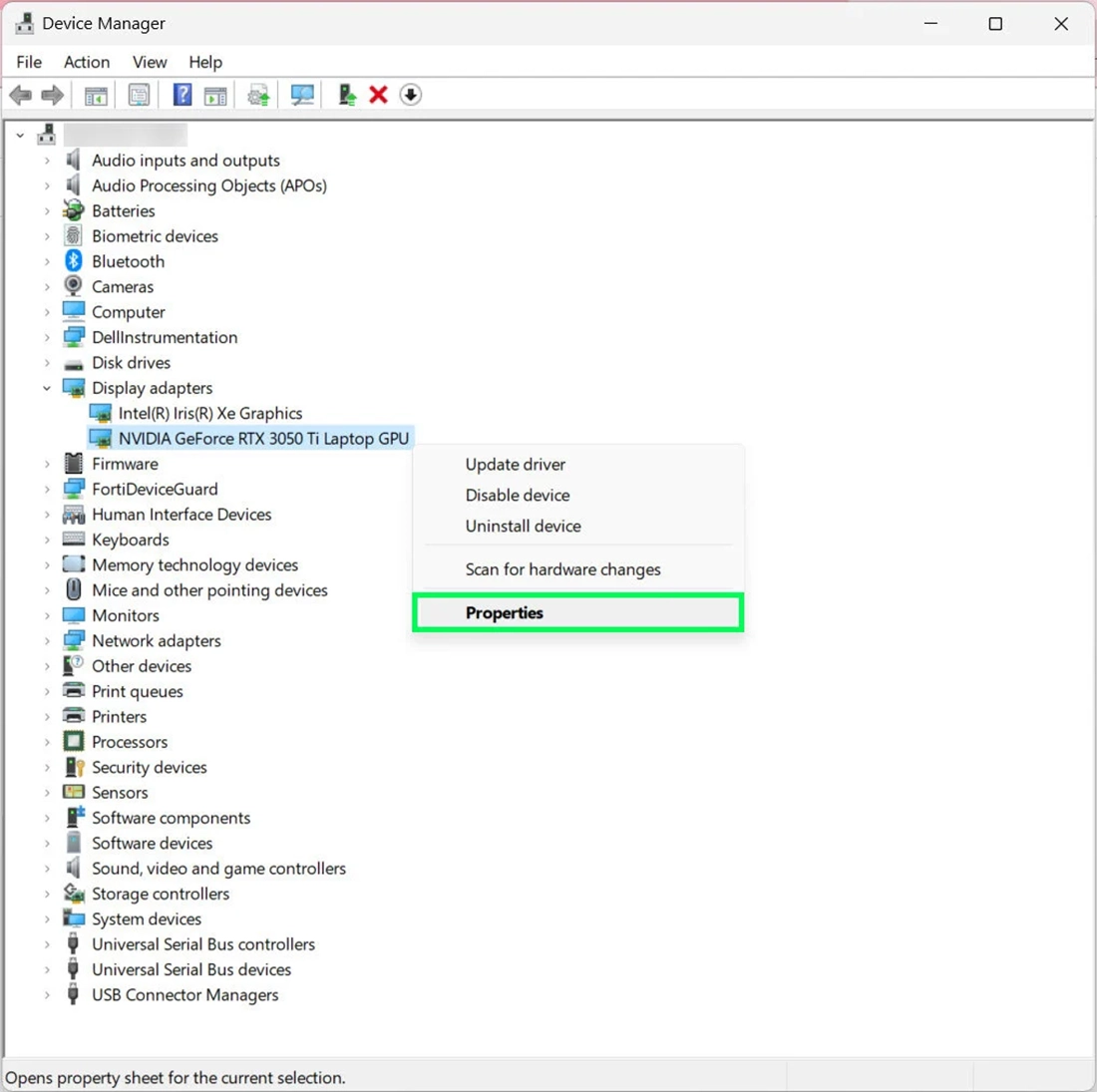
یکی از سادهترین و در دسترسترین روشها برای آپدیت کارت گرافیک، استفاده از ابزار Device Manager در خود ویندوز است. این روش برای کاربرانی که آشنایی زیادی با وبسایتهای سازندگان ندارند، میتواند گزینهای نسبتاً ساده باشد. با این روش، ویندوز به صورت خودکار سعی میکند مناسبترین درایور را از مخزن درایورهای مایکروسافت یا از طریق Windows Update پیدا و نصب کند.
برای انجام این کار، ابتدا باید Device Manager را باز کنید. در ویندوز 10 و ویندوز 11 میتوانید روی دکمه Start راستکلیک کرده و گزینه Device Manager را انتخاب کنید. سپس به بخش Display adapters بروید، روی کارت گرافیک خود راستکلیک کرده و گزینه Update driver را انتخاب نمایید. در پنجره باز شده، دو گزینه پیش روی شما قرار میگیرد: جستجوی خودکار (Search automatically) و انتخاب دستی درایور از روی سیستم.
اگر گزینه جستجوی خودکار را انتخاب کنید، ویندوز به صورت آنلاین به دنبال آخرین نسخه درایور کارت گرافیک میگردد و در صورت یافتن نسخه سازگار، آن را دانلود و نصب میکند. این روش برای آپدیتهای معمولی مناسب است، اما همیشه جدیدترین نسخهای که شرکت سازنده منتشر کرده را تضمین نمیکند. اگر گزینه دوم را انتخاب کنید، باید قبلاً درایور را از سایت سازنده دانلود کرده باشید تا بتوانید آن را به صورت دستی معرفی و نصب کنید.
مزیت استفاده از Device Manager این است که فرآیند نصب ساده و تا حد زیادی خودکار است و در اکثر موارد، از نصب درایورهای کاملاً ناسازگار جلوگیری میکند. اما عیب آن این است که معمولاً برای گیمرها و کاربران حرفهای که به حداکثر عملکرد نیاز دارند، کافی نیست و بهتر است مستقیماً از سایت NVIDIA، AMD یا Intel استفاده شود. با این حال، به عنوان یک روش پایه و سریع، یادگیری آن برای هر کاربر ویندوز ضروری است.
در پایان آپدیت از طریق Device Manager، معمولاً نیاز است سیستم را یک بار ریستارت کنید تا درایور جدید به طور کامل فعال شود. بعد از ریستارت، میتوانید با مراجعه مجدد به بخش Driver در Properties کارت گرافیک، تاریخ و نسخه درایور را بررسی کنید تا مطمئن شوید آپدیت با موفقیت انجام شده است.
۴.۱. مراحل آپدیت کارت گرافیک از طریق Device Manager
- روی Start راستکلیک کرده و Device Manager را باز کنید.
- به بخش Display adapters بروید و روی کارت گرافیک خود راستکلیک کنید.
- گزینه Update driver را انتخاب کنید.
- گزینه Search automatically for drivers را بزنید تا ویندوز به صورت خودکار جستجو کند.
- در صورت نصب موفق، سیستم را ریستارت کنید تا تغییرات اعمال شود.
۵. آپدیت کارت گرافیک NVIDIA از طریق سایت و نرمافزار GeForce Experience
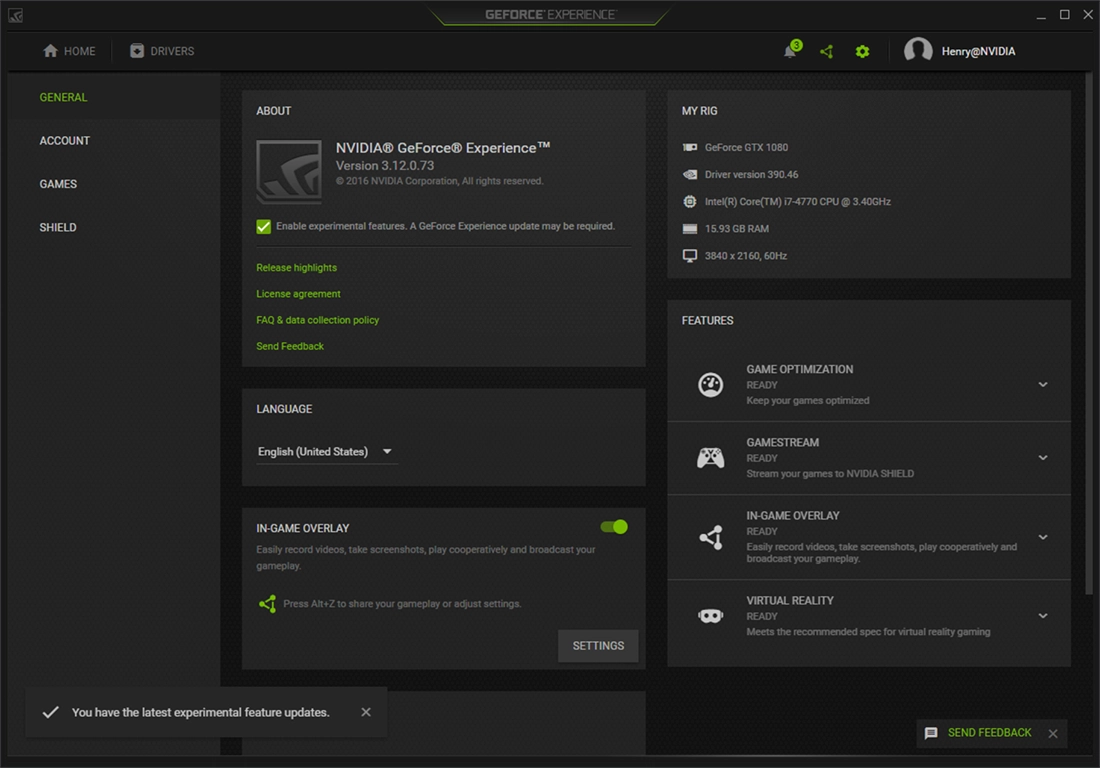
برای کاربران کارتهای گرافیک NVIDIA، بهترین و کاملترین روش آپدیت، استفاده از سایت رسمی NVIDIA و نرمافزار GeForce Experience است. این روش معمولاً جدیدترین و بهینهترین درایورها را مخصوص بازیها و نرمافزارهای گرافیکی ارائه میدهد. بهویژه اگر گیمر هستید، درایورهای Game Ready که همزمان با انتشار بازیهای جدید عرضه میشوند، میتوانند عملکرد شما را به طور محسوسی بهبود دهند.
ابتدا باید مدل کارت گرافیک و نسخه ویندوز خود را بدانید. سپس به سایت رسمی NVIDIA (بخش Drivers) مراجعه کرده و اطلاعات کارت گرافیک، سری، مدل و نسخه ویندوز را انتخاب کنید. بعد از جستجو، لیستی از درایورهای موجود نمایش داده میشود که معمولاً شامل دو نوع اصلی Game Ready و Studio Driver است. برای بازی، Game Ready توصیه میشود و برای کارهای حرفهای مثل تدوین و رندر، Studio Driver میتواند گزینه بهتری باشد.
روش سادهتر، نصب نرمافزار GeForce Experience است. این برنامه بعد از نصب، کارت گرافیک شما را شناسایی کرده و به صورت خودکار جدیدترین درایورهای سازگار را پیشنهاد میدهد. کافی است وارد برنامه شوید، به تب Drivers بروید و روی دکمه Download و سپس Express Install کلیک کنید تا درایور به صورت خودکار دانلود و نصب شود. این نرمافزار علاوه بر آپدیت درایور، امکاناتی مانند بهینهسازی تنظیمات بازیها، ضبط ویدیو از داخل بازی و استریم را نیز ارائه میدهد.
در حین نصب درایور NVIDIA، معمولاً میتوانید بین نصب Express و Custom انتخاب کنید. اگر گزینه Custom را انتخاب کنید، امکان نصب تمیز (Clean Install) وجود دارد که در این حالت، تنظیمات قبلی گرافیک حذف و درایور از ابتدا نصب میشود. این روش برای رفع مشکلاتی مثل باگهای گرافیکی یا خطاهای ناشی از نصبهای قبلی توصیه میشود.
بعد از نصب درایور جدید، بهتر است سیستم را ریستارت کنید. سپس میتوانید با باز کردن NVIDIA Control Panel یا GeForce Experience، نسخه درایور نصب شده را بررسی کرده و مطمئن شوید همه چیز به درستی انجام شده است. این روش یکی از مطمئنترین راهها برای آپدیت کارت گرافیک لپ تاپ و کیس کامپیوتر مجهز به NVIDIA است.
۵.۱. مراحل آپدیت کارت گرافیک NVIDIA با GeForce Experience
- به سایت NVIDIA رفته و نرمافزار GeForce Experience را دانلود و نصب کنید.
- برنامه را اجرا کرده و در صورت نیاز با اکانت NVIDIA وارد شوید.
- به تب Drivers بروید تا آخرین درایور موجود شناسایی شود.
- روی Download کلیک کنید و منتظر بمانید تا دانلود کامل شود.
- گزینه Express Install را انتخاب کنید و بعد از پایان نصب، سیستم را ریستارت کنید.
۶. آپدیت کارت گرافیک AMD Radeon با استفاده از AMD Adrenalin
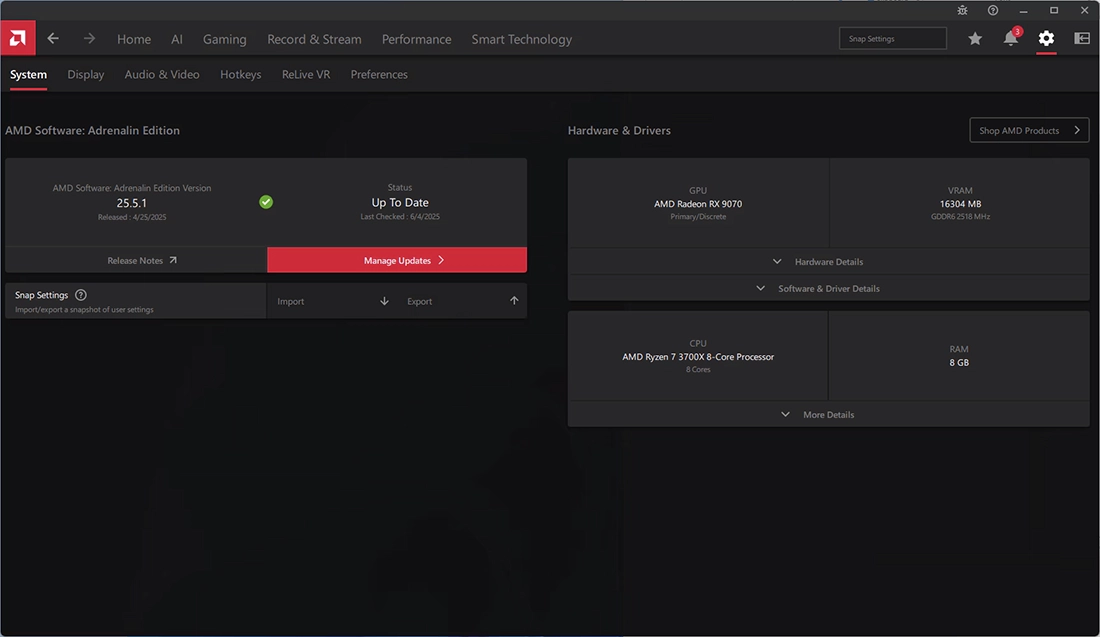
اگر از کارتهای گرافیک AMD Radeon روی لپتاپ یا کیس کامپیوتر خود استفاده میکنید، بهترین روش برای آپدیت درایور، استفاده از نرمافزار رسمی AMD Adrenalin است. این نرمافزار علاوه بر نصب و مدیریت درایور، امکاناتی مثل تنظیمات گرافیکی پیشرفته، اورکلاک، مانیتورینگ دما و FPS و بهینهسازی بازیها را نیز در اختیار شما قرار میدهد.
برای شروع، باید به سایت رسمی AMD بخش Drivers & Support مراجعه کنید. در این بخش میتوانید مدل کارت گرافیک خود را از لیست انتخاب کنید یا با استفاده از ابزار Auto-Detect and Install، اجازه دهید سایت یا نرمافزار، مدل GPU شما را به صورت خودکار شناسایی کند. سپس نسخه مناسب درایور بر اساس نوع ویندوز برای شما پیشنهاد میشود.
پس از دانلود درایور یا نرمافزار AMD Adrenalin، نصب آن بسیار ساده است. کافی است فایل نصب را اجرا کرده و مراحل روی صفحه را دنبال کنید. در طول نصب، معمولاً گزینهای برای نصب تمیز (Factory Reset) ارائه میشود که با انتخاب آن، درایورهای قبلی AMD و تنظیمات قدیمی پاک شده و نسخه جدید از ابتدا نصب میشود. این گزینه برای رفع مشکلات گرافیکی یا ناسازگاریهای قبلی مفید است.
یکی از مزیتهای AMD Adrenalin این است که پس از نصب، خود برنامه میتواند بهطور خودکار در فواصل زمانی مشخص، برای درایورهای جدید جستجو کند و به شما اطلاع دهد. در این صورت، با چند کلیک ساده میتوانید درایور کارت گرافیک AMD خود را همیشه بهروز نگه دارید. این ویژگی بهخصوص برای گیمرها و کاربرانی که نمیخواهند هر بار به سایت مراجعه کنند، بسیار کاربردی است.
پس از پایان نصب و ریستارت سیستم، میتوانید با اجرای AMD Software: Adrenalin Edition، نسخه درایور فعلی، پروفایلهای گیمینگ، تنظیمات رنگ و عملکرد را مشاهده و تنظیم کنید. این روش یکی از کاملترین و حرفهایترین راهها برای آموزش کامل آپدیت کارت گرافیک لپ تاپ و کیس کامپیوتر مجهز به AMD Radeon محسوب میشود.
۶.۱. مراحل آپدیت کارت گرافیک AMD Radeon
- به سایت AMD بخش Drivers & Support مراجعه کنید.
- مدل کارت گرافیک خود را انتخاب کرده یا از ابزار Auto-Detect استفاده کنید.
- آخرین نسخه درایور یا AMD Adrenalin را دانلود کنید.
- فایل نصب را اجرا کرده و مراحل را تا پایان دنبال کنید (در صورت نیاز گزینه Factory Reset را فعال کنید).
- بعد از نصب، سیستم را ریستارت کرده و تنظیمات را در AMD Adrenalin بررسی کنید.
۷. آپدیت گرافیک Intel (UHD / Iris / ARC) برای لپتاپ و سیستمهای اداری
بسیاری از لپتاپها و سیستمهای اداری از گرافیک مجتمع Intel استفاده میکنند که برای کارهای روزمره، تماشای ویدیو و حتی برخی بازیهای سبک کافی است. اگرچه این گرافیکها قدرت کارتهای مجزا را ندارند، اما آپدیت درایور آنها میتواند باعث روانتر شدن محیط ویندوز، رفع مشکلات نمایش، بهبود سازگاری با نرمافزارها و حتی افزایش کمی در عملکرد بازیهای سبک شود.
برای آپدیت گرافیک Intel، دو روش اصلی وجود دارد: استفاده از سایت رسمی Intel و استفاده از سایت سازنده لپتاپ (مثل Dell، HP، ASUS و غیره). در بسیاری از لپتاپها توصیه میشود ابتدا درایور پیشنهادی سازنده لپتاپ را نصب کنید، چون این درایورها معمولاً با تنظیمات خاص دستگاه مانند مدیریت مصرف انرژی و سیستم خنککننده هماهنگ شدهاند. با این حال، اگر درایور ارائه شده قدیمی باشد، میتوانید از درایورهای عمومی Intel نیز استفاده کنید.
Intel یک ابزار رسمی به نام Intel Driver & Support Assistant ارائه کرده است که بعد از نصب، سیستم شما را اسکن کرده و درایورهای جدید برای گرافیک، چیپست و دیگر قطعات Intel را پیشنهاد میدهد. با این ابزار، فرآیند آپدیت بسیار ساده میشود و لازم نیست خودتان به دنبال مدل دقیق CPU یا گرافیک بگردید. کافی است برنامه را اجرا کنید تا بهطور خودکار نسخههای جدید را شناسایی و برای نصب ارائه دهد.
در صورتی که از گرافیکهای جدید Intel ARC استفاده میکنید، بهتر است مستقیماً به بخش مربوط به Intel ARC در سایت Intel مراجعه کرده و آخرین نسخه درایور را دانلود کنید. این درایورها معمولاً به صورت منظم برای بهبود عملکرد در بازیها و نرمافزارهای جدید بهروزرسانی میشوند. نصب درایور ARC نیز مشابه دیگر درایورهای گرافیک است و فقط کافی است نسخه سازگار با ویندوز خود را انتخاب کنید.
بعد از نصب درایور جدید گرافیک Intel، حتماً سیستم را ریستارت کنید و در صورت نیاز، تنظیمات گرافیکی در نرمافزار Intel Graphics Command Center را بررسی کنید. این برنامه به شما امکان میدهد رزولوشن، نرخ تازهسازی، پروفایلهای رنگ و تنظیمات مربوط به بازیها را مدیریت کنید و از عملکرد بهینه گرافیک مجتمع خود بهره ببرید.
۷.۱. مراحل آپدیت گرافیک Intel با Intel Driver & Support Assistant
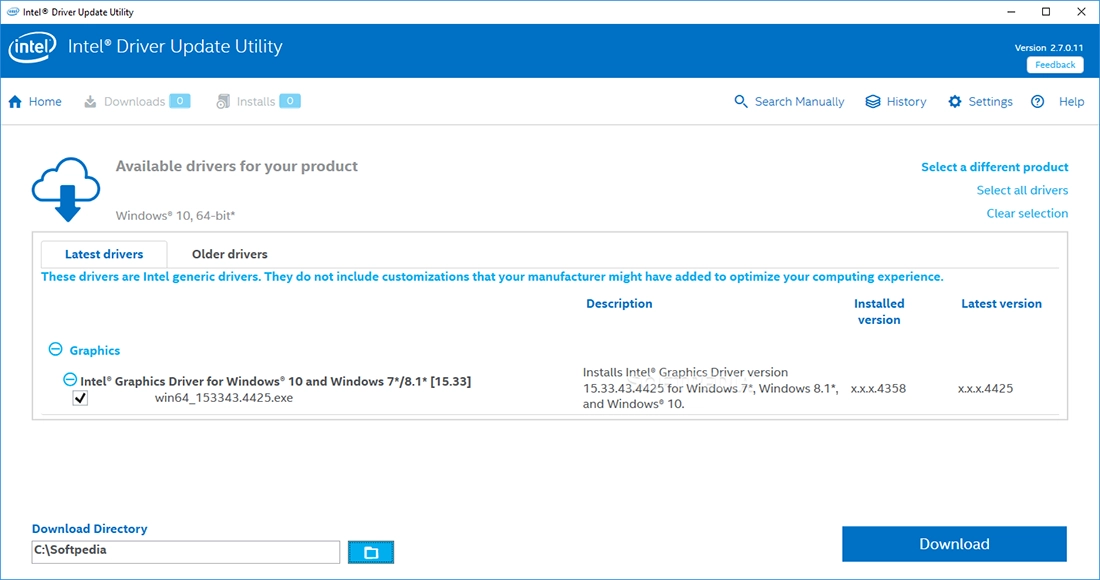
- به سایت Intel مراجعه کرده و Intel Driver & Support Assistant را دانلود کنید.
- برنامه را نصب و اجرا کنید تا سیستم شما اسکن شود.
- در لیست نتایج، درایور جدید گرافیک Intel را انتخاب کنید.
- روی Download & Install کلیک کنید و منتظر بمانید تا نصب کامل شود.
- سیستم را ریستارت کرده و در صورت نیاز، تنظیمات را در Intel Graphics Command Center بررسی کنید.
۸. تفاوت آپدیت کارت گرافیک در لپتاپ و کیس کامپیوتر
هرچند اصول کلی آپدیت کارت گرافیک در لپتاپ و کیس کامپیوتر مشابه است، اما چند تفاوت مهم وجود دارد که باید به آنها توجه کنید. در لپتاپها، بسیاری از قطعات از جمله کارت گرافیک به صورت یکپارچه روی مادربرد قرار دارند و معمولاً قابلیت تعویض سختافزاری ندارند. به همین دلیل، درایورهایی که برای آنها ارائه میشود، اغلب بهطور ویژه توسط سازنده لپتاپ بهینهسازی شدهاند تا با سیستم خنککننده، پروفایل مصرف انرژی و طراحی کلی دستگاه هماهنگ باشند.
در بسیاری از موارد، سازندگان لپتاپ مانند ASUS، Lenovo، HP، Dell و MSI، درایورهای سفارشی برای کارت گرافیکهای NVIDIA و AMD ارائه میدهند. این درایورها ممکن است با نسخههای عمومی موجود در سایت NVIDIA یا AMD کمی متفاوت باشند. بنابراین در برخی مدلها، نصب مستقیم درایور عمومی میتواند باعث مشکلاتی مثل داغ شدن بیش از حد، نویز فنها یا ناسازگاری با فناوریهای اختصاصی لپتاپ شود. در چنین حالتی، بهتر است ابتدا درایور پیشنهاد شده در سایت سازنده لپتاپ را امتحان کنید.
در کیسهای کامپیوتر (PC دسکتاپ)، شرایط سادهتر است. کارت گرافیک به صورت یک قطعه مجزا روی اسلات PCIe مادربرد نصب شده و مستقیماً از شرکتهایی مانند ASUS، MSI، Gigabyte، Zotac و غیره خریداری میشود. در این حالت، بهترین و استانداردترین روش، استفاده از درایورهای رسمی سایت NVIDIA، AMD یا Intel است و نیازی به مراجعه به سایت سازنده مادربرد یا کیس نیست. کاربران دسکتاپ معمولاً آزادی عمل بیشتری در انتخاب و آپدیت درایور دارند.
نکته دیگر این است که در لپتاپها معمولاً از فناوریهایی مانند Optimus (در NVIDIA) یا Switchable Graphics (در AMD) استفاده میشود که بین گرافیک مجتمع و مجزا سوئیچ میکنند. هنگام آپدیت درایور، باید هر دو گرافیک (Intel + NVIDIA/AMD) را در نظر بگیرید تا تداخلی در عملکرد سوئیچ خودکار ایجاد نشود. در دسکتاپها معمولاً فقط یک کارت گرافیک فعال وجود دارد و پیچیدگی کمتری در این زمینه مشاهده میشود.
به طور کلی، هنگام آموزش کامل آپدیت کارت گرافیک لپ تاپ و کیس کامپیوتر، باید این تفاوتها را مد نظر داشته باشید. اگر لپتاپ دارید، اولویت با درایورهای سایت سازنده لپتاپ است و اگر سیستم دسکتاپ دارید، مستقیماً به سایت سازنده GPU (NVIDIA، AMD، Intel) مراجعه کنید تا بهترین نتیجه را از آپدیت کارت گرافیک خود بگیرید.
۸.۱. نکات مهم تفاوت آپدیت در لپتاپ و دسکتاپ
- در لپتاپها اولویت با درایورهای ارائه شده در سایت سازنده لپتاپ است.
- در دسکتاپها بهتر است مستقیماً از سایت NVIDIA، AMD یا Intel درایور را بگیرید.
- لپتاپها معمولاً دو گرافیک (مجتمع + مجزا) دارند که هر دو نیاز به آپدیت دارند.
- در دسکتاپ معمولاً فقط یک کارت گرافیک فعال است و مدیریت آن سادهتر است.
- درایورهای اشتباه در لپتاپ میتوانند باعث داغ شدن، کاهش عمر باتری و ناسازگاری شوند.
۹. حذف کامل درایور قدیمی (استفاده از DDU) قبل از نصب درایور جدید
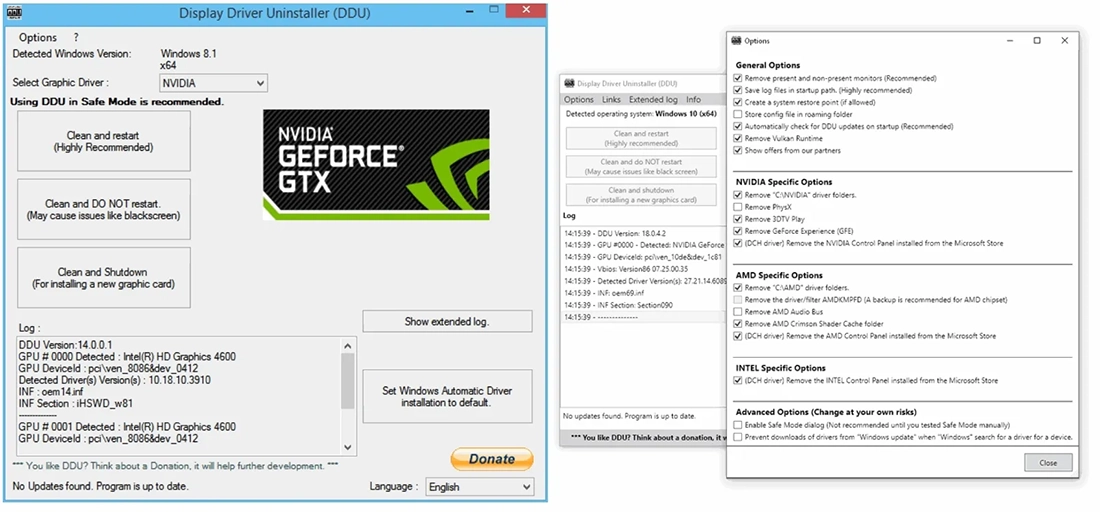
گاهی اوقات، صرفاً نصب نسخه جدید درایور روی نسخه قدیمی، مشکلاتی مانند باگهای گرافیکی، کرش، صفحه سیاه یا افت فریم را برطرف نمیکند. در چنین مواقعی، بهترین کار این است که ابتدا درایور قدیمی را بهطور کامل از سیستم حذف کنید و سپس نسخه جدید را از ابتدا نصب نمایید. برای این کار، ابزاری بسیار محبوب به نام Display Driver Uninstaller (DDU) وجود دارد که به صورت رایگان عرضه میشود.
DDU میتواند تمامی ردپاهای درایورهای قبلی NVIDIA، AMD و Intel را از سیستم شما پاک کند؛ از جمله فایلها، پوشهها، کلیدهای رجیستری و پروفایلهای ذخیره شده. این کار باعث میشود نصب درایور جدید روی یک محیط تمیز انجام شود و احتمال بروز مشکلات ناسازگاری یا تداخل با نسخههای قبلی به حداقل برسد. استفاده از DDU بهخصوص زمانی توصیه میشود که از یک برند به برند دیگر مهاجرت میکنید (مثلاً از AMD به NVIDIA) یا مشکلات عجیبی بعد از آپدیت درایور مشاهده میکنید.
برای استفاده از DDU، معمولاً پیشنهاد میشود سیستم را در حالت Safe Mode ویندوز بالا بیاورید. در این حالت، درایورهای گرافیکی پیشرفته بارگذاری نمیشوند و DDU میتواند راحتتر و کاملتر آنها را حذف کند. بعد از اجرای برنامه، برند کارت گرافیک خود را انتخاب کرده و روی گزینه Clean and restart کلیک کنید تا سیستم بعد از حذف درایورها، بهطور خودکار ریستارت شود.
بعد از ریستارت و بازگشت به ویندوز، حالا میتوانید درایور جدید را که قبلاً از سایت سازنده دانلود کردهاید، نصب کنید. این کار معمولاً بسیاری از مشکلات باقیمانده از نصبهای قدیمی یا ناقص را برطرف میکند. البته باید توجه داشته باشید که استفاده نادرست از DDU میتواند در موارد نادر باعث حذف درایورهای مورد نیاز دیگر شود، بنابراین بهتر است دقیقاً طبق راهنما عمل کنید.
به طور کلی، اگر از روشهای معمولی آپدیت کارت گرافیک نتیجه نگرفتید یا با خطاهای مکرر مواجه شدید، استفاده از DDU و نصب تمیز درایور جدید، یکی از موثرترین راهحلها برای رفع مشکلات و بهینهسازی عملکرد کارت گرافیک لپ تاپ و کیس کامپیوتر است.
۹.۱. مراحل استفاده از DDU برای حذف درایور قدیمی
- برنامه Display Driver Uninstaller (DDU) را از سایت رسمی آن دانلود کنید.
- ویندوز را در حالت Safe Mode راهاندازی کنید.
- DDU را اجرا کرده و برند کارت گرافیک (NVIDIA/AMD/Intel) را انتخاب کنید.
- روی Clean and restart کلیک کنید تا درایورهای قدیمی حذف و سیستم ریستارت شود.
- بعد از بالا آمدن ویندوز، درایور جدید کارت گرافیک را نصب کنید.
۱۰. نکات مهم و خطاهای رایج هنگام آپدیت کارت گرافیک
در فرآیند آپدیت کارت گرافیک، ممکن است با خطاها و مشکلات مختلفی مواجه شوید که اگر از قبل با آنها آشنا باشید، میتوانید سریعتر و راحتتر آنها را حل کنید. یکی از رایجترین مشکلات، نصب درایور اشتباه برای مدل یا نسخه ویندوز نادرست است. در این حالت، معمولاً با پیام خطا در هنگام نصب مواجه میشوید یا بعد از نصب، کارت گرافیک بهدرستی شناسایی نمیشود. راهحل این مشکل، بررسی دقیق مدل کارت گرافیک و نوع ویندوز قبل از دانلود درایور است.
مشکل رایج دیگر، سیاه شدن صفحه یا ریستارت شدن مکرر سیستم بعد از نصب درایور جدید است. این موضوع میتواند به دلیل ناسازگاری درایور با برخی تنظیمات یا وجود فایلهای باقیمانده از درایورهای قبلی باشد. در چنین شرایطی، میتوانید سیستم را در حالت Safe Mode بالا بیاورید، درایور را حذف کنید و با استفاده از DDU یک نصب تمیز انجام دهید. در صورت تداوم مشکل، نصب نسخه قدیمیتر (Rollback) نیز میتواند کمک کند.
گاهی بعد از آپدیت درایور، برخی بازیها یا نرمافزارها با افت فریم یا کرش مواجه میشوند. این اتفاق همیشه به معنای بد بودن درایور جدید نیست؛ ممکن است نیاز به تنظیم مجدد تنظیمات گرافیکی، بهروزرسانی خود بازی یا حتی آپدیت ویندوز داشته باشید. در صورت مشاهده افت عملکرد شدید بعد از آپدیت، میتوانید به نسخه قبلی درایور برگردید و منتظر انتشار نسخه بعدی بمانید.
مسئله دیگری که باید به آن توجه کنید، تداخل نرمافزارهای جانبی مثل برنامههای اورکلاک، مانیتورینگ یا بهینهسازهای سیستم با درایور کارت گرافیک است. در برخی موارد، این برنامهها تنظیمات درایور را تغییر میدهند و باعث ناپایداری سیستم میشوند. اگر بعد از آپدیت درایور با مشکلات غیرعادی روبهرو شدید، بهتر است این برنامهها را موقتاً غیرفعال یا حذف کنید و دوباره وضعیت را بررسی کنید.
در نهایت، همیشه توصیه میشود قبل از آپدیتهای مهم، یک نقطه بازیابی سیستم (System Restore Point) ایجاد کنید. با این کار، اگر هر مشکلی پیش آمد، میتوانید ویندوز را به حالت قبل از نصب درایور جدید برگردانید و از آسیبهای احتمالی جلوگیری کنید. رعایت این نکات، فرآیند آموزش کامل آپدیت کارت گرافیک لپ تاپ و کیس کامپیوتر را برای شما امنتر و قابلاعتمادتر میکند.
۱۰.۱. نکات کلیدی برای آپدیت بدون دردسر کارت گرافیک
برای اینکه فرآیند آپدیت کارت گرافیک لپ تاپ و کیس کامپیوتر را بدون مشکل انجام دهید، رعایت چند نکته کلیدی ضروری است. اول از همه همیشه قبل از هر کاری، مدل دقیق کارت گرافیک و نسخه ویندوز (همراه با ۳۲ یا ۶۴ بیتی بودن) را یادداشت کنید تا درایور اشتباه دانلود نکنید. دوم، در صورت امکان قبل از نصب درایور جدید، یک نقطه بازیابی سیستم (System Restore Point) ایجاد کنید تا اگر مشکلی پیش آمد بتوانید ویندوز را به حالت قبل برگردانید. سوم، در حین دانلود و نصب درایور، اجازه دهید فرآیند بدون قطعی اینترنت یا خاموش شدن ناگهانی سیستم انجام شود.
همچنین بهتر است هنگام نصب درایور جدید، برنامههای سنگین و بهویژه بازیها را ببندید تا احتمال کرش و خطا کاهش یابد. اگر قبلاً از نرمافزارهای اورکلاک یا بهینهساز گرافیک استفاده کردهاید، بهتر است قبل از آپدیت آنها را غیرفعال یا حذف کنید تا در تنظیمات درایور جدید تداخل ایجاد نکنند. در مواقعی که با مشکلات عجیب یا ناسازگاریهای مکرر روبهرو میشوید، از ابزارهایی مانند DDU برای حذف کامل درایور قدیمی استفاده کنید و سپس یک نصب تمیز انجام دهید.
نکته مهم دیگر این است که همیشه از سایتهای رسمی NVIDIA، AMD، Intel یا سازنده لپتاپ (مانند ASUS، Dell، HP و غیره) درایور را دانلود کنید و به سراغ سایتهای ناشناس و غیررسمی نروید. این کار علاوه بر امنیت بیشتر، باعث میشود درایوری که نصب میکنید، دقیقاً با سختافزار شما سازگار و تست شده باشد. در نهایت، اگر بعد از آپدیت احساس کردید عملکرد بدتر شده یا با باگهای جدید مواجه هستید، میتوانید به نسخه قبلی درایور (Rollback) برگردید و منتظر نسخه بهروزرسانی بعدی بمانید.
۱۱. استفاده از Windows Update برای آپدیت خودکار کارت گرافیک
یکی از سادهترین روشها برای آپدیت کارت گرافیک در ویندوز ۱۰ و ویندوز ۱۱، استفاده از Windows Update است. در این روش، خود ویندوز به طور خودکار درایورهای سازگار با سیستم شما را از سرورهای مایکروسافت دریافت و نصب میکند. این روش بهخصوص برای کاربران معمولی که استفادهای حرفهای یا گیمینگ سنگین ندارند، مناسب است؛ چون بدون نیاز به جستجو و دانلود دستی، بسیاری از درایورها از جمله درایور گرافیک بهروزرسانی میشوند.
برای استفاده از این قابلیت، کافی است به بخش Settings > Update & Security > Windows Update (یا در ویندوز ۱۱: Settings > Windows Update) بروید و روی Check for updates کلیک کنید. اگر درایور جدیدی برای کارت گرافیک شما موجود باشد، معمولاً در بخش Optional updates یا Driver updates نمایش داده میشود. با انتخاب و نصب این آپدیتها، درایور کارت گرافیک شما بهروزرسانی خواهد شد.
البته باید توجه داشته باشید که درایورهایی که از طریق Windows Update ارائه میشوند، همیشه جدیدترین نسخه منتشر شده از سوی NVIDIA، AMD یا Intel نیستند. مایکروسافت معمولاً نسخههای پایدار و تستشده را ارائه میکند، بنابراین ممکن است چند نسخه از درایور اصلی عقبتر باشند. برای کارهای حرفهای یا بازیهای جدید که نیاز به آخرین بهینهسازیها دارند، بهتر است همچنان از سایت رسمی سازنده کارت گرافیک استفاده کنید.
یکی از مزیتهای Windows Update این است که درایورها معمولاً با سایر بهروزرسانیهای امنیتی و سیستمی همزمان نصب میشوند و این کار باعث میشود سیستم شما به صورت کلی بهروز و پایدار بماند. در عین حال، اگر نمیخواهید ویندوز به صورت خودکار درایور کارت گرافیک شما را عوض کند، میتوانید در تنظیمات پیشرفته یا از طریق Group Policy، بهروزرسانی خودکار درایور را محدود کنید.
در مجموع، Windows Update برای آموزش کامل آپدیت کارت گرافیک لپ تاپ و کیس کامپیوتر، یک گزینه کمدردسر و مناسب برای کاربران عادی است؛ اما برای گیمرها و کاربران حرفهای، بهتر است در کنار آن، روش دستی از طریق سایت سازنده GPU نیز در نظر گرفته شود.
۱۱.۱. مراحل آپدیت کارت گرافیک از طریق Windows Update
- به Settings در ویندوز بروید و بخش Windows Update را باز کنید.
- روی Check for updates کلیک کنید تا ویندوز به دنبال آپدیتها بگردد.
- در صورت وجود، وارد بخش Optional updates یا Advanced options > Optional updates شوید.
- درایور کارت گرافیک (NVIDIA/AMD/Intel) را از لیست انتخاب کرده و Install را بزنید.
- بعد از اتمام نصب، سیستم را ریستارت کنید تا درایور جدید فعال شود.
نتیجهگیری
در این مقاله، آموزش کامل آپدیت کارت گرافیک لپ تاپ و کیس کامپیوتر را به صورت گامبهگام و کاربردی بررسی کردیم. ابتدا انواع کارت گرافیک شامل گرافیکهای مجتمع Intel، کارتهای مجزای NVIDIA و AMD و تفاوت آنها در لپتاپ و سیستمهای دسکتاپ را توضیح دادیم تا بدانید دقیقاً با چه سختافزاری سروکار دارید. سپس به اهمیت نوع و نسخه ویندوز (۷، ۸.۱، ۱۰ و ۱۱) و تفاوت بین نسخههای ۳۲ بیت و ۶۴ بیت پرداختیم، چون این موارد مستقیماً روی انتخاب درایور صحیح تاثیر میگذارند.
در ادامه، روشهای مختلف تشخیص مدل کارت گرافیک و نسخه ویندوز را آموزش دادیم و بعد وارد بخشهای عملیتر شدیم؛ از آپدیت از طریق Device Manager گرفته تا دانلود مستقیم درایور از سایتهای رسمی NVIDIA، AMD و Intel و استفاده از نرمافزارهای اختصاصی مانند GeForce Experience و AMD Adrenalin. همچنین توضیح دادیم که در لپتاپها گاهی بهتر است از درایورهای سفارشی ارائه شده در سایت سازنده لپتاپ استفاده شود تا مشکل دما، مصرف انرژی و ناسازگاریهای احتمالی به حداقل برسد.